Dreamweaver merupakan web tool standar internasional yang digunakan oleh berbagai kalangan praktisi web. Jangan pernah mengaku sebagai programmer / webmaster kalo ngga’ pernah pake Dreamweaver / anti terhadap tool ini.
Tahukah Anda hanya dalam sekali klik, Dreamweaver dapat membantu Anda dalam memanage karakter / nama file & folder dalam Root situs Anda.
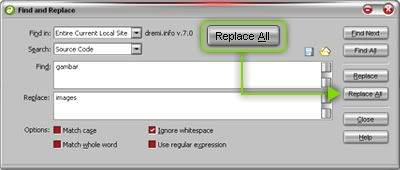
Anda dapat membayangkan jika akan me-replace / me-rename nama file dalam situs Anda (misalnya), akan membutuhkan jam terbang yang cukup lama untuk menyesuaikan link – link atau karakter demi karakter pada root site Anda. Kalo cuman 1-2 karakter / file sih ga masalah, itu mah ga nyampe keringetan, tapi bagaimana jika jumlah file yang akan di-rename / di-replace dalam root situs Anda berjumlah ratusan file ?? misalkan karena kesalahan ketik atau alasan lain. Hehe ga usah dijawab dulu nih ada solusinya.
Caranya gampang:
- Me-Replace karakter pada halaman File RootBuka salah satu file situs Anda – tekan [Ctrl+F] pada dreamweaver, pilih option Find In: Entire Current Local Site & option Search: Source Code, kemudian masukkan karakter ‘Find’ yang hendak Anda ganti misalkan kata ‘gambar’, masukkan juga karakter ‘Replace’ misalkan ‘images’ sebagai karakter baru yang akan mengganti karakter lama (Find). Selanjutnya break dulu, putar yang keras The Ramones MP3 dan minum kopi Anda.
pas udah malem maksudnya, kalo siang kan puasa
Kemudian klik Tombol [Replace All]. Silahkan tunggu .. maka secara otomatis seluruh karakter ‘gambar’ dalam halaman web root Anda akan di-replace menjadi ‘images’. Jangan lupa save lah halaman yang Anda buka sebelumnya. - Me-Replace nama file / folderPada panel kanan dreamweaver terdapat Window Files, merupakan list root website Anda. Untuk me-rename salah satu nama file / folder nya anda tinggal me-rename nya dengan klik kanan pada file / folder tersebut – pilih [Edit-Rename] pada menu yang muncul. Maka akan muncul konfirmasi untuk meng-update seluruh link yang terkait dengan file / folder yang Anda rename. Pilih [Update] dan tunggu proses bar hingga selesai. Sudah dapat dipastikan, tidak akan ada Broken Link pada root situs Anda.OK Friend!!! semoga bermanfaat dan membantu pekerjaan Anda.